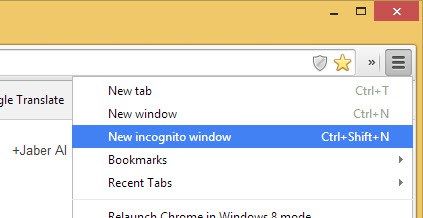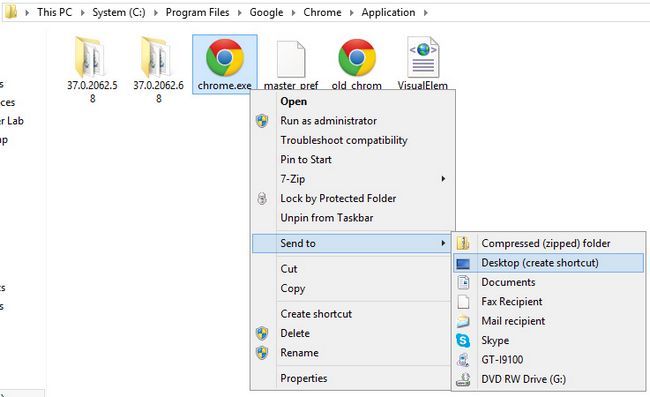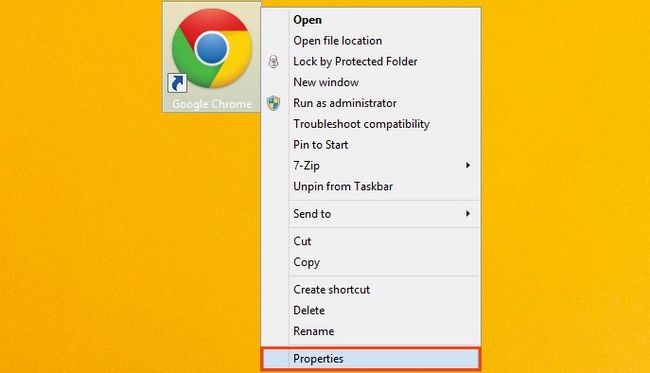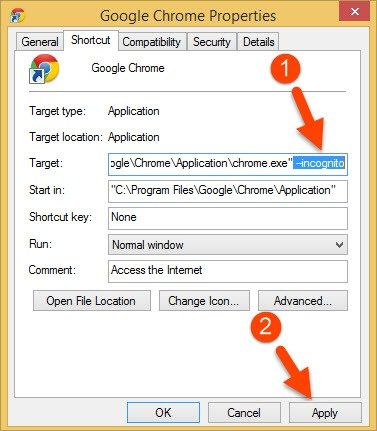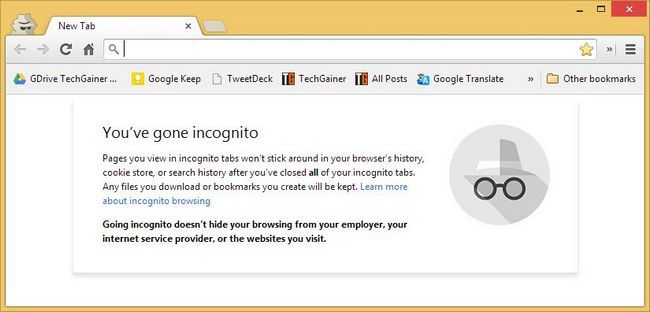Incognito mode dans Google Navigateur Chrome
est un mode avec lequel vous pouvez naviguer sur le Web privé. Lorsque nous utilisons normalement Chrome, beaucoup de nos données de navigation sont stockées localement ainsi que synchronisés avec le compte Google (si la synchronisation est activée). Maintenant que dans certaines situations, vous pouvez surfer sur le web furtivement et ne veulent pas Chrome pour stocker nos données de navigation et de l'histoire. Donc, vous ne devez pas supprimer les données manuellement. Dans ce cas, le mode Chrome Incognito est très pratique.
Pour accéder au mode Incognito dans Chrome, frappé Ctrl + Maj + N ou cliquez sur l'icône de contrôle de coin en haut à droite et choisissez "Nouvelle fenêtre Incognito».
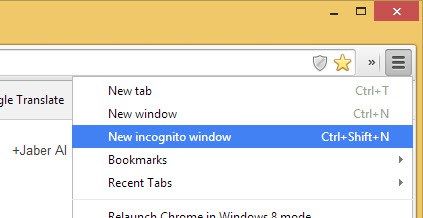
Comment le mode Chrome Incognito fonctionne:
- La navigation et l'historique de téléchargement ne sont pas enregistrés dans le navigateur.
- Tous les cookies stockés sont supprimés dès que vous fermez la fenêtre incognito.
- Les extensions sont désactivées par défaut, sauf si vous les autorisez à lancer en mode incognito partir de la page de gestionnaire d'extensions.
Quel est enregistré après avoir fermé mode incognito:
- Si vous avez fait un changement de signets ou les paramètres généraux dans Chrome, qui seront sauvés.
- Les sites que vous avez visités peuvent garder vos dossiers visite à eux-mêmes. Cela inclut, mais ne se limite pas à l'adresse IP, l'emplacement, navigateur et l'identité du système, etc.
- Tout fichier que vous avez téléchargé ou enregistré restera.
Maintenant, il peut vous arriver que vous accédez navigateur Chrome en place où vous n'êtes pas le seul qui utilise ce navigateur. Dans cette situation, la vie privée est un sujet important et vous ne voulez pas ouvrir fenêtre de navigation privée manuellement à chaque fois que vous ouvrez chrome. Il faut donc lancer Chrome en mode incognito par défaut toujours peut être utile et voilà pourquoi vous êtes ici.
Assurez Chrome exécuté en mode de navigation privée (privée) par défaut toujours
1. Si vous ne disposez pas d'un raccourci sur le bureau lanceur Chrome, à la tête Emplacement d'installation Chrome C: Program Files Google Chrome Application, puis clic-droit sur chrome.exe, puis cliquez sur Bureau (créer un raccourci) sous Envoyer à.
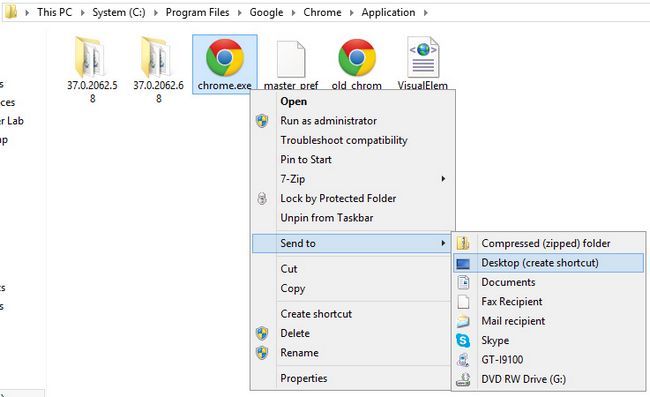
2. Maintenant que vous avez un raccourci sur le bureau de chrome. Clic-droit sur ce raccourci et choisissez Propriétés.
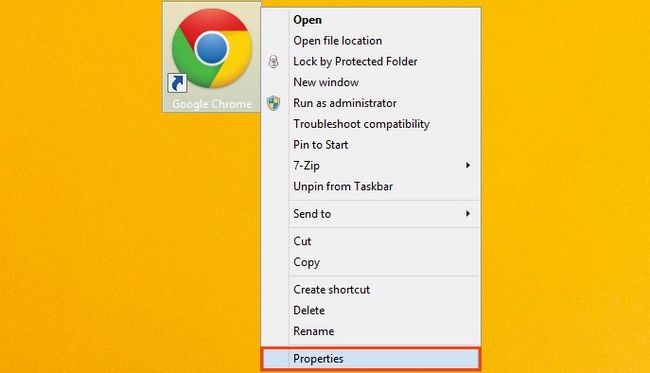
3. Dans la fenêtre des propriétés, sous Objectif champ, ajouter -incognito (Double-tiret, pas en tableau de bord. Ne copiez pas d'ici, utiliser votre clavier à la place) à la fin de la ligne "C: Program Files Google Chrome Application chrome.exe". Assurez-vous qu'il ya un espace entre les l'apostrophe et double-trait d'union.
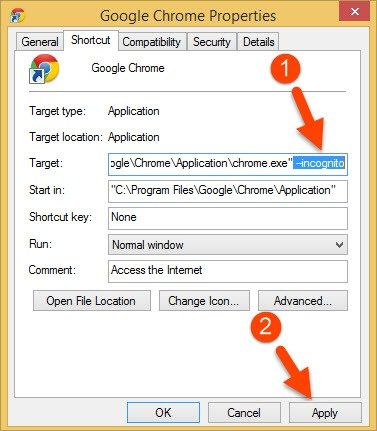
4. Pour vous faire sûr à ce sujet, voici la regarder de plus près à la ligne:

4. Hit Appliquer bouton. Si vous êtes invité pour l'accès d'administration, cliquez sur Continuer.
Pour faire usage si elle fonctionne, double-cliquez sur le raccourci et voir si elle fonctionne en session de navigation privée.
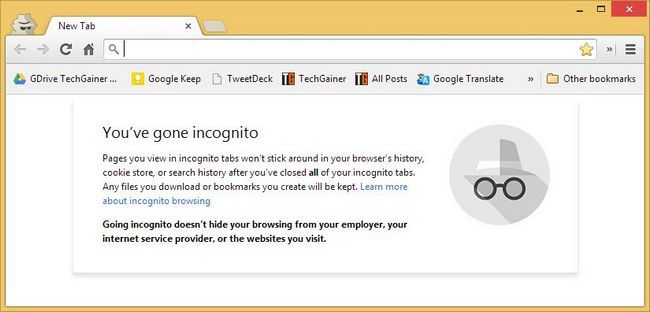
C'est tout. Tu as fini. A partir de maintenant, chaque fois que vous lancez votre navigateur chrome en utilisant ce raccourci, il sera toujours ouvrir en mode incognito par défaut. Voir ce que Google dit incognito à la navigation de Chrome.
A propos Auteur
 10 conseils cool qui feront de Google Chrome plus amusant à utiliser
10 conseils cool qui feront de Google Chrome plus amusant à utiliser Le Google Chrome est un des meilleurs navigateurs disponibles aujourd'hui.Pour être en mesure de tirer le meilleur parti de ce navigateur, il est important de connaître ses caractéristiques étonnantes. Sans la nécessité d'add-ons, navigateur…
 Google Chrome vs mozilla firefox - meilleur navigateur au monde?
Google Chrome vs mozilla firefox - meilleur navigateur au monde? Chrome et Firefox sont deux navigateurs Internet disponibles en dehors de navigateurs par défaut de Windows (Internet Explorer) et Mac (Safari) bien connus. Chrome est un logiciel à code source fermé développé par Google alors, Firefox est un…
 Comment faire pour démarrer Firefox en mode privé par défaut
Comment faire pour démarrer Firefox en mode privé par défaut Quand nous surfer sur le Web avec notre navigateur préféré comme Firefox, il se souvient de différents types d'informations à propos de nos visites de sites et tâche. Cela inclut, mais ne se limite pas à l'historique de navigation, historique…
 Comment faire pour exécuter l'opéra toujours en mode privé par défaut sur Windows
Comment faire pour exécuter l'opéra toujours en mode privé par défaut sur Windows Navigation privée dans un navigateur web comme Opera, vous permet de laisser automatiquement les traces de vos visites sur le site. Une fois que vous fermez la fenêtre privé, l'ensemble de votre historique de navigation seront supprimés par le…
 Google Chrome téléchargement gratuit de mise à jour et nouvelle fonctionnalité
Google Chrome téléchargement gratuit de mise à jour et nouvelle fonctionnalité Le nouveau Navigateur Google Chrome offre un certain nombre d'avantages, notamment la vitesse et la simplicité ainsi que la sécurité. Il a été conçu pour le web d'aujourd'hui. Voici un bref aperçu de ses fonctionnalités, qui comprennent ce…
 Google Chrome 42 accumulation 2311,90 déconnecté installateur téléchargement gratuit
Google Chrome 42 accumulation 2311,90 déconnecté installateur téléchargement gratuit Google Chrome est un navigateur web très rapide, sécurisé et simple qui vient avec un design minimaliste, mais avec une technologie sophistiquée. Il dispose d'une case que vous pouvez utiliser pour soit chercher quelque chose ou d'entrer…
 Pourquoi Google Chrome est la peine de télécharger sur votre PC, tablette et téléphone
Pourquoi Google Chrome est la peine de télécharger sur votre PC, tablette et téléphone Sinon le meilleur, Google Chrome est à nulle autre pareille.Cela est vrai parce que ce navigateur peut être utilisé sur plusieurs périphériques et rend l'utilisation de l'Internet une expérience très intéressante, grâce à la vitesse de…
 Top 5 des raisons pour lesquelles Google Chrome devrait être votre navigateur web préféré
Top 5 des raisons pour lesquelles Google Chrome devrait être votre navigateur web préféré Toute personne qui est actuellement de ne pas utiliser Google Chrome pour la recherche et la navigation sur le Web devrait réfléchir à deux fois et d'envisager l'installation de ce navigateur Web étonnant sur leur téléphone, tablette,…
 Top 5 des raisons pour lesquelles Google Chrome est si populaire et utilisé dans le monde
Top 5 des raisons pour lesquelles Google Chrome est si populaire et utilisé dans le monde Chrome est le navigateur web de Google qui a gagné une énorme popularité et l'utilisation dans les deux dernières années.Même si elle est plus jeune que l'Internet Explorer ainsi que le Mozilla Firefox, Chrome est dans une course constante…
 Top 5 raisons d'aimer et d'utiliser Google Chrome
Top 5 raisons d'aimer et d'utiliser Google Chrome Le navigateur Web de Google est aujourd'hui l'un des navigateurs les plus populaires et utilisés dans le monde entier.Mozilla Firefox et Internet Explorer sont constamment la course avec ce géant navigation sur le Web. Si vous n'êtes pas un…
 Ce qui rend Google Chrome un des meilleurs navigateurs Internet aujourd'hui?
Ce qui rend Google Chrome un des meilleurs navigateurs Internet aujourd'hui? Depuis 2008, Google Chrome a réussi à gagner de façon constante popularité.Aujourd'hui, Google Chrome est peut-être le navigateur Internet le plus utilisé dans le monde. Google Chrome confirme la réputation de Google dans le marché mondial.…
 Google Chrome 41.0.2272.89 - navigateur gratuit pour facile, plus sûre, plus rapide et web
Google Chrome 41.0.2272.89 - navigateur gratuit pour facile, plus sûre, plus rapide et web Nous passons souvent beaucoup de notre temps en ligne, en utilisant le navigateur web à la recherche, email, lire les nouvelles, boutique, discuter ou regarder des vidéos.Par conséquent, le choix du navigateur est très important. Bien que…
 Google chrome dernière version 41.0.2272.101 téléchargement gratuit sophistiqué, navigateur phare
Google chrome dernière version 41.0.2272.101 téléchargement gratuit sophistiqué, navigateur phare Google Chrome est maintenant l'un des navigateurs les plus populaires et largement utilisés, qui provenaient du chrome (le projet open-source de Google).Chrome est un navigateur Web qui combine une technologie sophistiquée avec un design…
 Google chrome dernière version 41.0.2272.118 téléchargement-get séances gratuites de navigation sécurisées et simplifiées
Google chrome dernière version 41.0.2272.118 téléchargement-get séances gratuites de navigation sécurisées et simplifiées Google Chrome est un navigateur qui offre un mode de navigation Internet simple et rapide et comprend quelques fonctionnalités puissantes et grands, comme les signets, le mode de confidentialité, la synchronisation, des thèmes, des extensions, la…
 Comment cacher nouvel utilisateur menu chrome (et votre nom) d'un côté en haut à droite
Comment cacher nouvel utilisateur menu chrome (et votre nom) d'un côté en haut à droite Profil menu du gestionnaire sur le côté en haut à droite de Chrome vous permet de basculer entre les profils d'utilisateurs dans Chrome. Parutions récentes de Chrome sont livrés avec cette fonction avec laquelle vous pouvez créer un nouveau…
 Comment faire pour exécuter une extension Chrome en mode incognito
Comment faire pour exécuter une extension Chrome en mode incognito Extensions Chrome nous aider à ajouter plus de fonctionnalités au navigateur et d'améliorer la facilité d'utilisation du navigateur. Il ya des tonnes de Chrome extensions, applications et les thèmes que vous pouvez trouver dans Chrome Web…